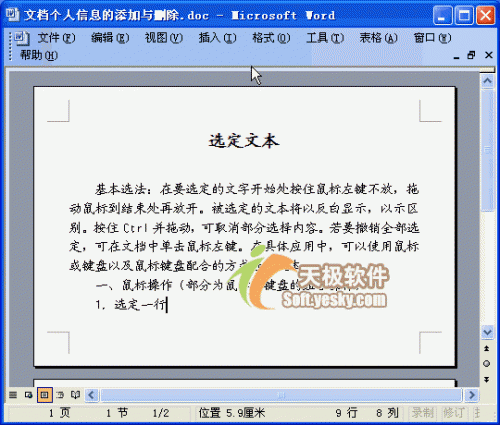在word2003里添加或删除文档属性信息
办公教程导读
收集整理了【在word2003里添加或删除文档属性信息】办公软件教程,小编现在分享给大家,供广大互联网技能从业者学习和参考。文章包含754字,纯文字阅读大概需要2分钟。
办公教程内容图文
①单击菜单栏中的“文件”—“属性”,在弹出的“文档属性”对话框中选择“摘要”标签,填写相关的个人信息。
② 单击“确定”关闭对话框。
如何删除个人信息。①单击菜单栏中“工具”—“选项…”,打开“选项”对话框,选择“安全性”标签,勾选“隐私选项”下的“保存时从文件属性中删除个人信息”项。
② 单击“确定”退出对话框。
③单击菜单栏中“文件”—“保存”,将自动去除个人信息并保存文档。如果要保留原文档,可以另存为一个副本再进行分发。本例动画中添加了三个属性:标题、作者、单位,执行上述操作后,有关个人信息的“作者”、“单位”在文档保存后被自动去除了。当然也可以打开“属性”对话框,直接删除相关信息后再保存保存文档。
提示1、为了方便对文档文件的处理(例如查找某个文档),应该尽可能完整地填写文档的“属性”对话框。
2、 除了文档属性外,文档中可能包含用户不希望与他人共享的信息,如那些被指定为“隐藏”的信息,那些允许您与他人协作共同编写文档的信息。如果要删除这些内容,可以使用Office2003/XP 加载项:删除隐藏数据,下列类型的数据将被自动删除:
(1) 批注。
(2) 用户名。
(3)以前的作者和编辑者。
(4) 个人摘要信息。
(5) 修订标记。该工具接受文档中的所有修订。因此,文档内容将对应于“审阅”工具栏上的“显示标记的最终状态”视图。
(6) 已删除的文字。自动删除此数据。
(7) 版本。
(8) VB 宏。模块中的说明和注释将被删除。
(9) 用于标识文档、以便将更改重新合并到原始文档中的 ID 号码。
(10) 传送名单。
(11) 电子邮件头。
(12) 方案备注。
(13) 唯一标识符(仅限于Office97文档)
办公教程总结
以上是为您收集整理的【在word2003里添加或删除文档属性信息】办公软件教程的全部内容,希望文章能够帮你了解办公软件教程在word2003里添加或删除文档属性信息。
如果觉得办公软件教程内容还不错,欢迎将网站推荐给好友。